2022-05-05 10:43:45 • Filed to: Modifier le PDF • Proven solutions
Vous avez peut-être besoin de modifier la taille, le style ou la police de caractères d'un document PDF ? Changer la police d'un PDF peut permettre de changer radicalement son apparence finale, ce qui est un point non négligeable lorsque vous voulez impressionner ou convaincre vos lecteurs. C'est pourquoi vous avez besoin d'un excellent éditeur de polices PDF qui vous permettra de modifier facilement les polices de vos documents. Dans cet article, vous trouverez 2 méthodes simples afin de changer la police de vos fichiers PDF.
Si vous souhaitez modifier la police de caractères de fichiers PDF, PDFelement Pro est de loin votre meilleure option. Cet éditeur de polices PDF est doté d'un large éventail de fonctions qui vous permettent de modifier facilement la police du texte de vos documents PDF. Vous n'avez pas besoin d'envoyer un document dans son format original s'il ne vous plaît pas : il suffit de changer certains styles, couleurs et polices de caractères afin que votre document devienne instantanément agréable à l'œil. Une fois que vous êtes satisfait avec votre document PDF, vous pouvez ensuite ajouter vos propres permissions de sécurité et identités numériques pour protéger vos documents PDF.
Après avoir téléchargé PDFelement Pro, installez-le et lancez-le pour accéder à la page d'accueil.

Vous pouvez simplement faire glisser/déposer le fichier PDF sur l'interface du programme ou utiliser les fonctions "Ouvrir fichier" et ensuite naviguer jusqu'à l'emplacement du fichier PDF. Vous verrez toutes les pages qui s'afficheront pour que vous puissiez choisir celles que vous souhaitez modifier.

Allez dans l’onglet "Modifier" pour voir plusieurs fonctions d'édition s'afficher. Sur le côté droit de l'écran, il y a un panneau qui présente tous les outils d'édition de police dont vous avez besoin.

Pour changer la taille de la police, sélectionnez le contenu du texte à l'aide de votre souris afin que le panneau d'édition "Texte" apparaîsse sur le côté droit de l'interface principale. Sur ce panneau, vous trouverez une liste déroulante qui vous permet de changer la taille de la police.

Sur la barre d'outils de droite, vous trouverez également une option pour modifier le style de police. Cliquez sur l’icône représentant un "Triangle inversé" afin de pouvoir faire apparaitre une liste déroulante avec plusieurs styles de polices. Vous pouvez ensuite sélectionner le style de police souhaité.
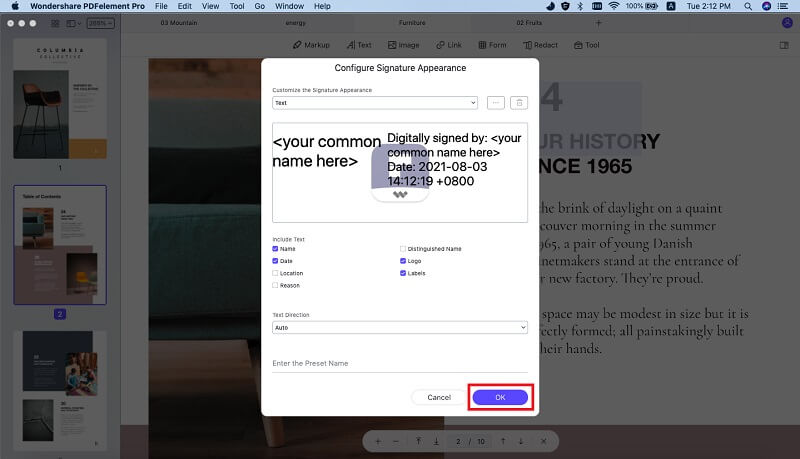
Sélectionnez le texte puis, sur le panneau, vous verrez plusieurs icônes ovales de couleur. Cliquez alors sur la couleur que vous voulez appliquer.
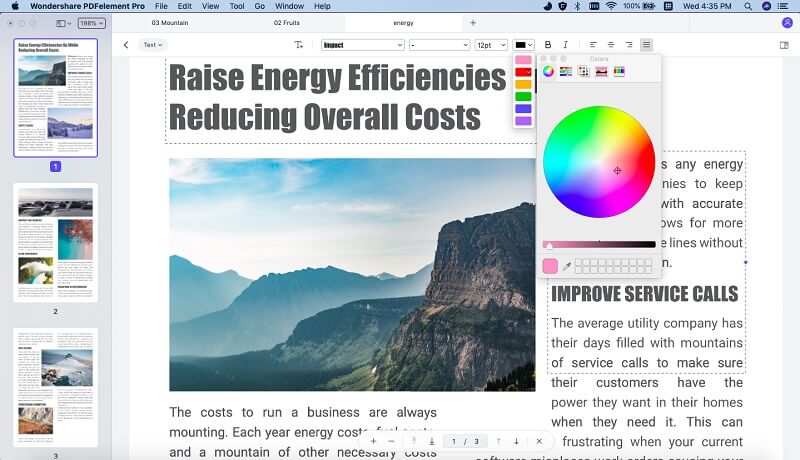
Les puissantes fonctions d'édition PDF de PDFelement Pro sont comparables à celles d'Adobe Acrobat. C'est l'outil indispensable lorsque voulez éditer la police d'un document car il permet de le faire très facilement grâce à un panneau situé sur le côté droit de l'écran. Pour y accéder, cliquez sur la fonction "Modifier" et sélectionnez le texte désiré. Voici quelques-unes des caractéristiques fantastiques de cet outil.
Caractéristiques principales de PDFelement

Il existe plusieurs outils d'édition PDF en ligne que vous pouvez utiliser pour modifier les polices de vos PDF. Dans ce cas, nous jetterons un coup d'œil sur PDFBuddy, l'un des principaux éditeurs de polices PDF qui fonctionne en ligne. PDFBuddy est complètement gratuit et vous n'avez pas besoin de vous enregistrer pour utiliser ses fonctionnalités. Bien que ses fonctions d'édition puissent être assez basiques, c'est un excellent outil pour effectuer des modifications rapides sur de petits fichiers PDF.
Étape 1. Charger un document PDF
Allez sur la page d'accueil de PDFBuddy et faites glisser votre PDF sur la page. Vous pouvez également parcourir votre ordinateur afin de trouver votre fichier puis le télécharger. Vous verrez votre fichier PDF s'afficher lorsqu'il sera chargé. Le panneau d'outils se trouve sur la gauche.
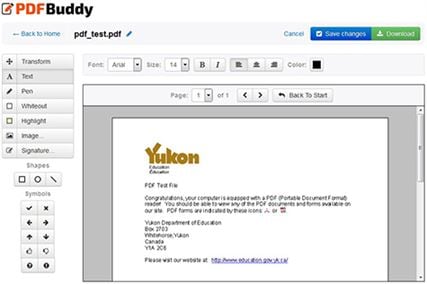
Étape 2. Masquer la partie à modifier
Utilisez la fonction "Whiteout" située sur la gauche de l'écran et effacez la partie où vous voulez changer la police. Rappelez-vous que PDFBuddy, comme la plupart des éditeurs de PDF en ligne ne modifie pas le texte original du document, cependant même lorsqu'il est superposé, on ne saura pas que le nouveau texte a été ajouté au dessus d’une partie effacée.
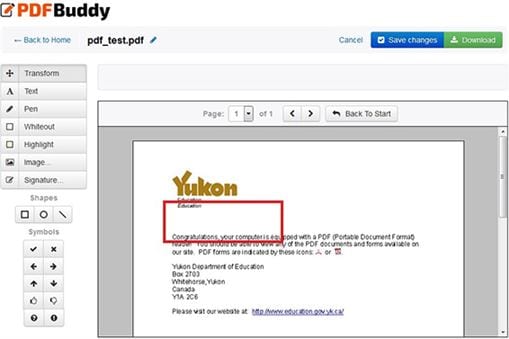
Étape 3. Modifier la police de votre PDF
Utilisez l'outil texte, puis tapez le même texte en utilisant une police différente. Les outils d'édition de police apparaissent en haut lorsque vous sélectionnez l'outil texte.
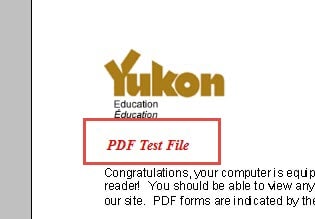
Étape 4. Téléchargez votre nouveau fichier PDF
Lorsque vous avez terminé de changer la police de votre document, vous pouvez maintenant procéder à l'enregistrement et au téléchargement du nouveau fichier sur votre ordinateur.
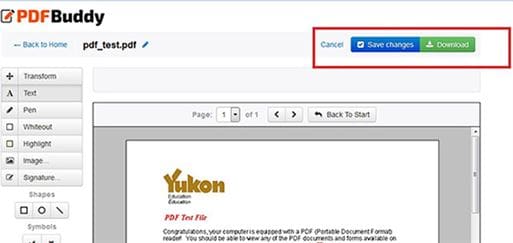
Conclusion et recommandation
Lorsque vous modifiez la police d'un fichier PDF, vous obtenez instantanément un nouveau document. C'est probablement une astuce que beaucoup de personnes utilisent pour réorganiser leur travail et stimuler l'intérêt. Vous pouvez utiliser n'importe quel éditeur de polices PDF en ligne car la plupart d'entre eux permettent de modifier la couleur, le style et la taille des polices. Toutefois, si vous voulez ajouter plus d'effets de texte pour rendre un document plus beau, vous devriez essayer PDFelement. De plus, cet outil changera complètement la façon dont vous travaillez avec vos documents PDF.
Célia Borra
staff Editor